Exécuter un programme en tant qu'utilisateur différent sur Windows 10 [4 méthodes]
 Vous pouvez créer plusieurs comptes utilisateur sur votre PC Windows. De plus, vous pouvez exécuter des applications et des processus pour un compte particulier. Si vous exécutez un programme dans un compte, il n’apparaîtra pas dans un autre.
Vous pouvez créer plusieurs comptes utilisateur sur votre PC Windows. De plus, vous pouvez exécuter des applications et des processus pour un compte particulier. Si vous exécutez un programme dans un compte, il n’apparaîtra pas dans un autre.
Cependant, vous pouvez exécuter ces processus en tant qu’utilisateur différent sur Windows 10 si vous avez accès à l’autre compte. Ce guide vous montrera les différentes manières d’exécuter un programme en tant qu’utilisateur différent sur Windows 10. Alors, commençons tout de suite.
Pourquoi voudrais-je exécuter un programme en tant qu’utilisateur différent sur Windows 10 ?
Il y a plusieurs bonnes raisons d’exécuter un programme en tant qu’utilisateur différent sur Windows 10. Certaines d’entre elles sont listées ci-dessous.
- Vérifier un problème sur l’application pour l’utilisateur : Si vous exécutez un programme en tant qu’utilisateur différent, alors vous pouvez résoudre les problèmes sur l’application auxquels un utilisateur particulier est confronté.
- Protéger vos données : Si vous n’êtes pas sûr d’un programme, l’exécuter en tant qu’utilisateur différent limitera son accès à vos données sensibles.
- Vérifier les conflits : Pour les utilisateurs qui rencontrent des problèmes pour exécuter un programme, cela pourrait être dû à un conflit avec une application tierce ; vous pouvez l’exécuter en tant qu’utilisateur différent pour résoudre le problème.
- Fournir des ressources suffisantes : Un nouveau compte utilisateur fournit de la mémoire libre pour le programme, ce qui offrirait de meilleures performances.
Comment puis-je exécuter un programme en tant qu’utilisateur différent sur Windows 10 ?
1. En utilisant le menu contextuel
- Maintenez la touche Shift enfoncée et cliquez avec le bouton droit sur l’application dans votre barre des tâches ou bureau.
-
Sélectionnez Exécuter en tant qu’utilisateur différent dans le menu contextuel.
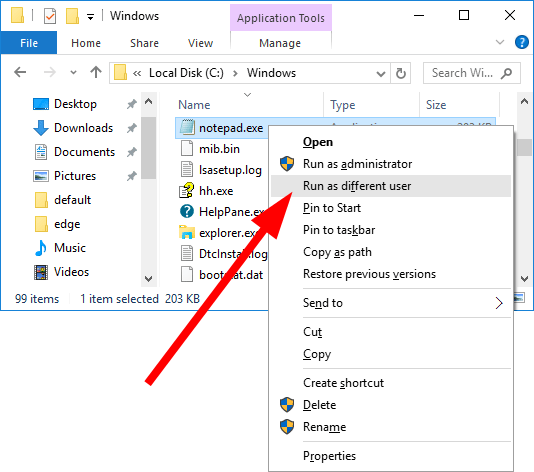
-
Entrez le nom d’utilisateur et le mot de passe du compte utilisateur.
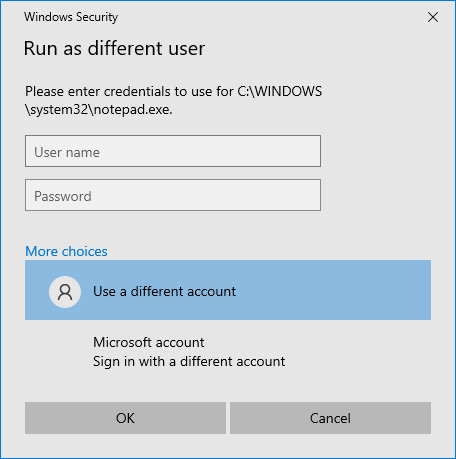
- Cliquez sur OK.
2. En utilisant l’invite de commandes
- Ouvrez le menu Démarrer en appuyant sur la touche Win.
-
Ouvrez l’invite de commandes en tant qu’administrateur.
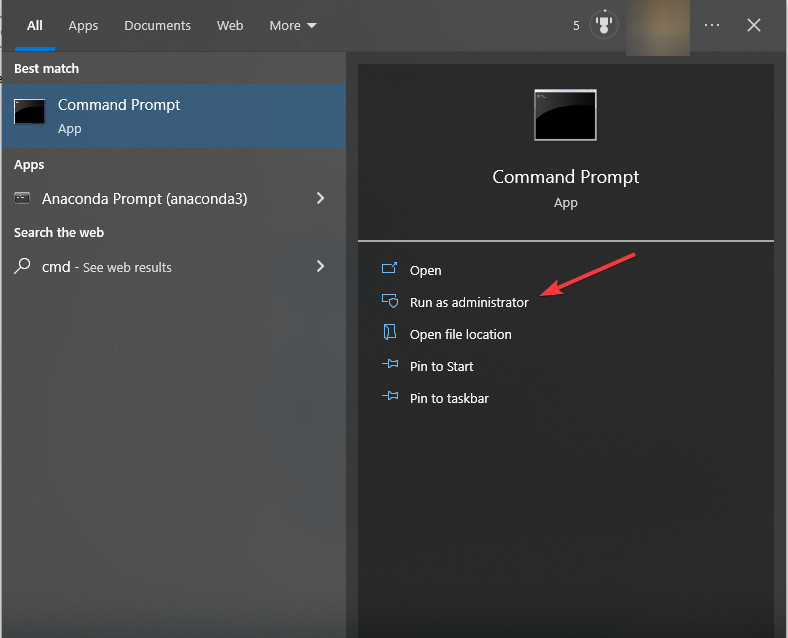
-
Tapez la commande ci-dessous et appuyez sur Entrée.
runas /user:"NomUtilisateur" "EmplacementFichier"( Remplacez NomUtilisateur et EmplacementFichier par le nom d’utilisateur et l’emplacement réels du programme )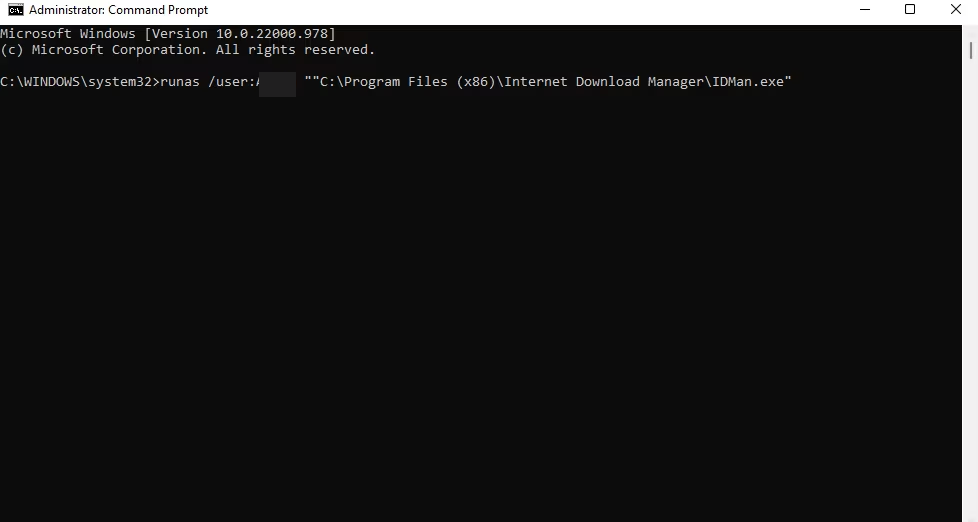
- Tapez le nom d’utilisateur et le mot de passe du compte utilisateur dans une invite qui apparaît et appuyez sur Entrée. En savoir plus sur ce sujet
- La version 19045.6156 de Windows 10 atteint la prévisualisation de version avec une mise à niveau de Secure Boot
- La mise à jour du Patch Tuesday de Windows 11 corrige une erreur de journal de pare-feu ennuyeuse
3. En utilisant l’éditeur de stratégie de groupe
- Appuyez sur les touches Win + R pour ouvrir la boîte de dialogue Exécuter.
-
Tapez gpedit.msc et appuyez sur Entrée pour ouvrir l’ Éditeur de stratégie de groupe.
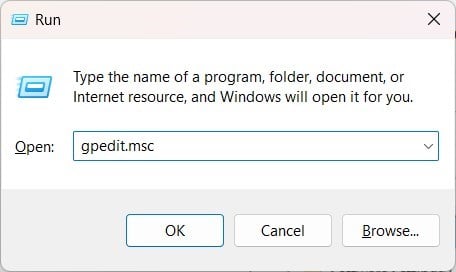
-
Accédez à l’emplacement mentionné ci-dessous.
Configuration utilisateur / Modèles d'administration / Menu Démarrer et barre des tâches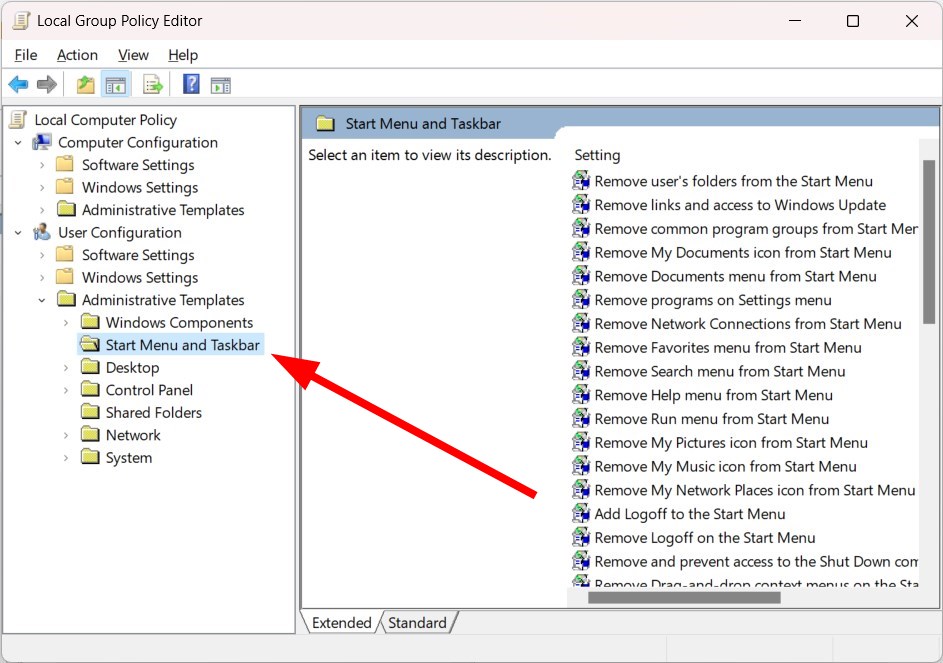
-
Double-cliquez sur Afficher la commande “Exécuter en tant qu’utilisateur différent” sur Démarrer.
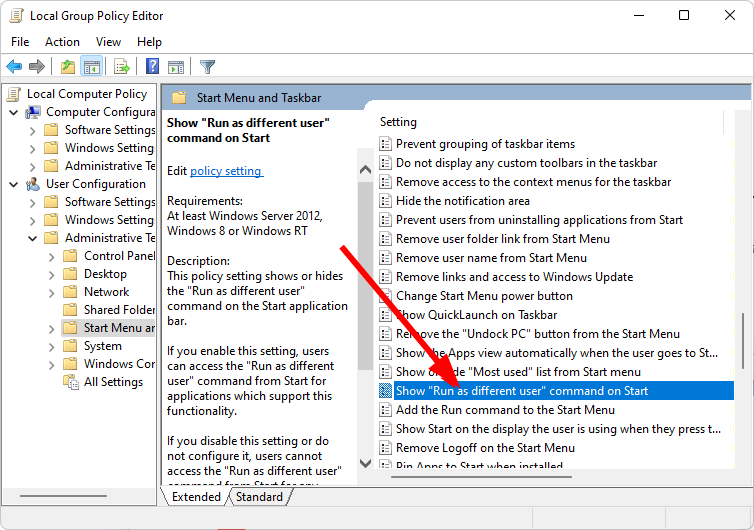
-
Sélectionnez Activé.
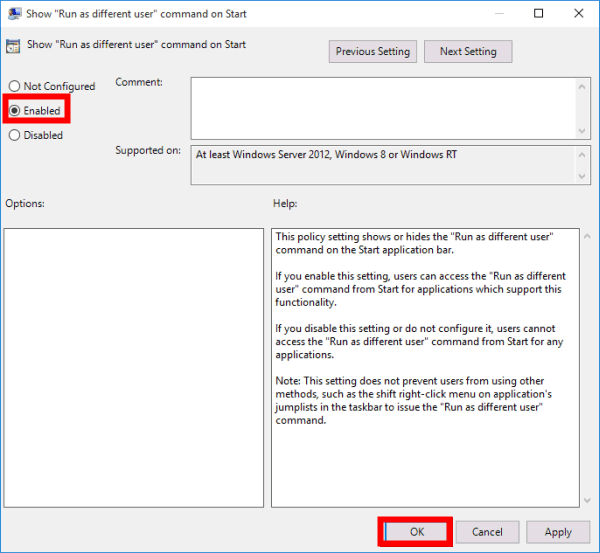
- Cliquez sur Appliquer et OK pour enregistrer les modifications.
4. Utiliser l’Éditeur du Registre
- Appuyez sur les touches Win + R pour ouvrir la boîte de dialogue Exécuter.
-
Tapez regedit et appuyez sur Entrée.
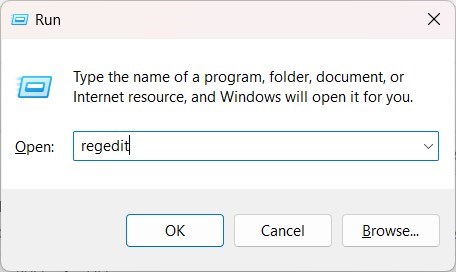
-
Naviguez jusqu’au chemin ci-dessous.
Ordinateur\HKEY_CURRENT_USER\Software\Policies\Microsoft\Windows\Explorer -
Cliquez avec le bouton droit sur la clé ShowRunAsDifferentUserInStart et sélectionnez Modifier.
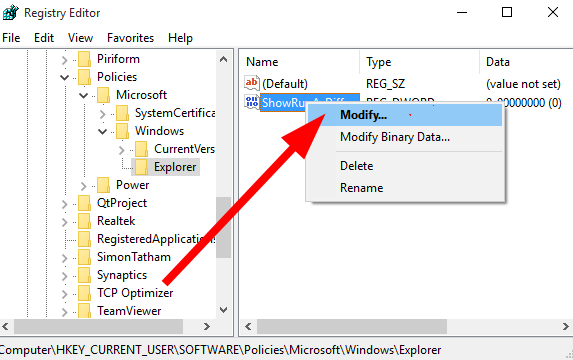
- Dans le champ Données de valeur, tapez 1.
- Cliquez sur OK pour enregistrer les modifications.
Nous vous suggérons de modifier l’éditeur du Registre uniquement si les méthodes précédentes n’ont pas fonctionné ou si vous savez que modifier les clés du Registre de manière incorrecte pourrait faire planter votre système.
Eh bien, nous avons un guide dédié qui vous propose de nombreuses méthodes pour vous aider à restaurer Windows 10 sans sauvegarde du registre.
C’est tout pour nous dans ce guide. Cependant, pour les utilisateurs recevant une erreur, cette application ne peut pas s’exécuter sur ce PC, nous vous conseillons de consulter notre guide dédié pour résoudre le problème.
De plus, sans trop de tracas, vous pouvez toujours rendre le programme accessible à tous les utilisateurs.
Nous avons également un guide expliquant des solutions pour réparer le profil utilisateur dans Windows 10. Comme Windows 10, vous pouvez vous référer à notre guide sur l’exécution d’applications en tant qu’utilisateur différent dans Windows 11.
Pour savoir comment activer ou désactiver le changement rapide d’utilisateur dans Windows 11, nous vous suggérons de consulter notre guide.
Plusieurs utilisateurs ont également signalé qu’ils ne pouvaient pas ajouter un nouveau compte utilisateur dans Windows 10 ou 11. Si c’est le cas, vous pouvez consulter notre guide, qui mentionne des solutions pratiques pour résoudre le problème. De plus, si l’option Exécuter en tant qu’utilisateur différent ne fonctionne pas correctement, nous avons ce qu’il vous faut.
Si le compte utilisateur supprimé continue d’apparaître sur votre PC Windows 10, vous devriez consulter notre guide et régler le problème.
N’hésitez pas à nous faire savoir dans les commentaires ci-dessous quelle solution vous avez choisie pour exécuter une application en tant qu’utilisateur différent sur votre PC Windows 10.













